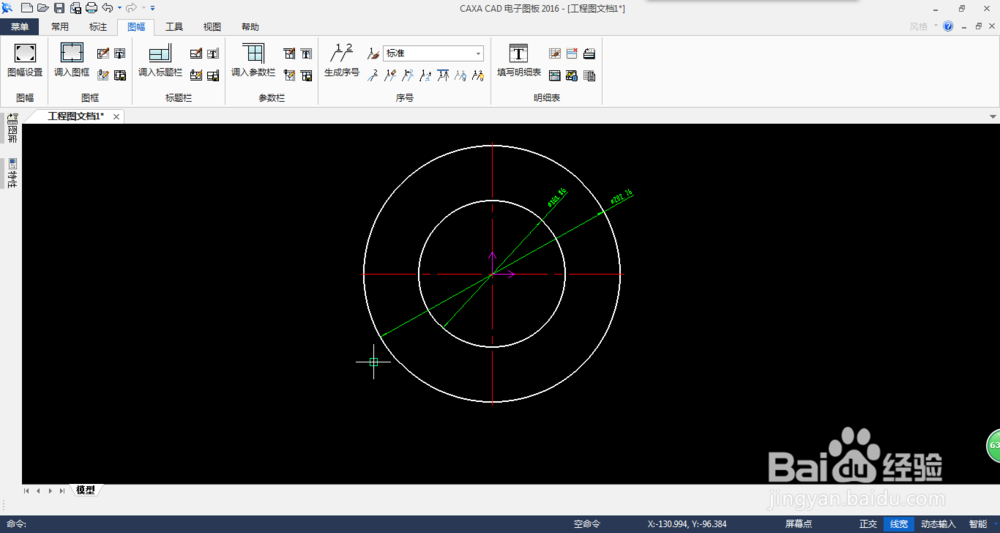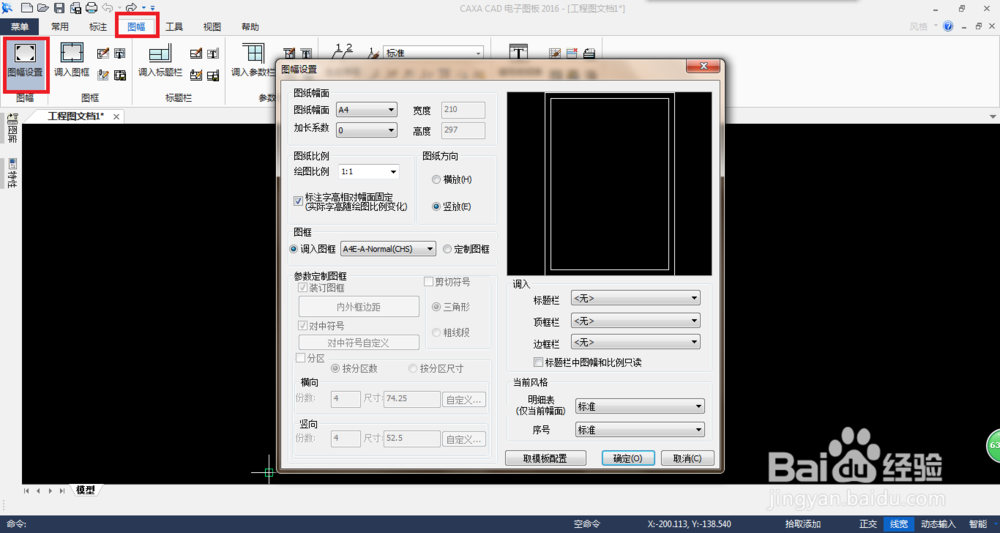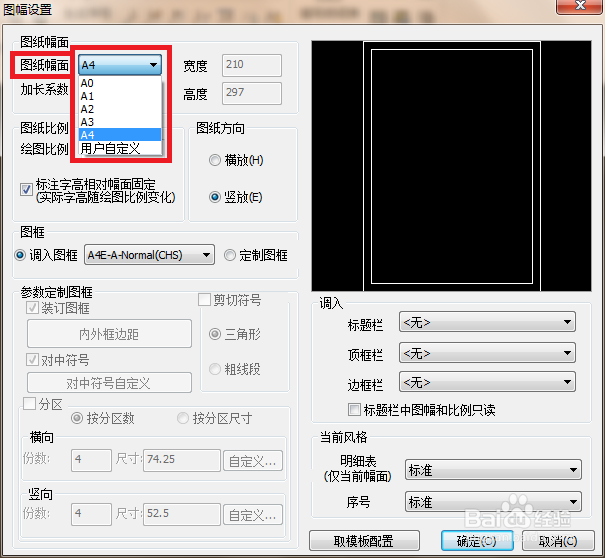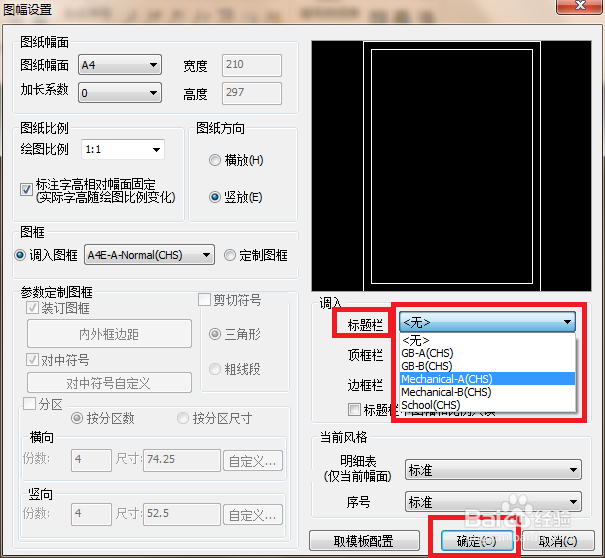CAXA CAD电子图板在工程制图中具有快速便捷的特点,尤其在图框的绘制上。本经验是为解决相关工程技术人员在CAXA CAD电子图板上调用图幅(即图框)及将图幅调整为合适尺寸且符合国标要求而创作。
工具/原料
装有CAXA CAD电子图板的计算机
具有一定的工程制图知识
一、图幅(即图框)的生成
1、打开CAXA CAD电子图板,并绘制或打开所要添加图幅(即图框)的工程图,如下图所示。
2、点击CAXA CAD电子图板界面上方菜单栏上的“图幅”,然后左击展开的下级菜单中的“图幅设置”,然后弹出“图幅设置”对话框,如下图所示。
3、左键单击“图纸幅面”后的选择框,在下拉列表中选择合适的图纸大小,例如A4,如下图所示。
4、左键单击“绘图比例”后的选择框,在下拉列表中选择合适的比列大小,例如1:1,如下图所示。
5、左键单击“调入图框”后的选择框,在下拉列表中选择合适的样式,机械工程图形一般选择“XXX-X-Mechanical(CHS)”,如下图所示。
6、左键单击“标题栏”后的选择框,在下拉列表中选择合适的样式,机械工程图形一般选择“Mechanical-A(CHS)”,并单击下方的“确定”图标,得到所设置的图幅(即图框),如下图所示。
二、图幅(即图框)的调整
1、上面所得到的图框明显小于所绘制的图形,需进行调整。重新打开“图幅设置”对话框,并再次左键单击“绘图比例”后的选择框,在下拉列表中选择合适的比列大小,例如1:2,单击“确定”图标,如下图所示。
2、所得调整后的零件图结果如下图所示